Bagaimana cara menghilangkan BSOD Nt_wrong_symbols.sys di Windows 10?
Diterbitkan: 2019-07-30Kesalahan Blue Screen of Death (BSOD) bisa menakutkan, terutama bila Anda memiliki data penting yang tersimpan di komputer Anda. Ketika PC kami mogok, kami khawatir bahwa kami tidak akan dapat memperbaiki masalah, membuat kami menerima bahwa file kami telah dilenyapkan. Untungnya, ini tidak selalu terjadi. Saat ini, banyak masalah BSOD dapat diselesaikan. Anda hanya perlu belajar tentang sifat kesalahan dan bagaimana mengatasinya.
Salah satu masalah yang dikeluhkan pengguna adalah kesalahan BSOD Nt_wrong_symbols.sys. Mereka melaporkan bahwa ketika mereka mencoba memainkan game seperti Sims 4, Fallout 4, dan State of Decay, layar mereka akan mogok dan menampilkan pesan kesalahan Blue Screen of Death. BSOD biasanya disertai dengan kode kesalahan berikut:
UNEXPECTED_STORE_EXCEPTION
DRIVER_POWER_STATE_FAILURE
WHEA_UNCORRECTABLE_ERROR
KERNEL_SECURITY_CHECK_FAILURE
Apa itu Kesalahan BSOD Nt_wrong_symbols.sys?
Seperti yang selalu kami sampaikan kepada pembaca yang budiman, cara paling efektif untuk mengatasi kesalahan BSOD adalah mengetahui apa penyebabnya. Jadi, sebelum kami mengajari Anda cara memperbaiki BSOD Nt_wrong_sysmbols.sys, kami akan menjelaskan apa yang ada di balik masalahnya.
Nt_wrong_symbols.sys adalah salah satu file sistem penting yang dibutuhkan sistem operasi Windows 10 agar berfungsi dengan baik. File sistem ini tetap sangat diperlukan di berbagai versi OS. Namun, setelah pengguna menginstal Fall Creators Update V1709, banyak yang melaporkan mengalami kesalahan Blue Screen of Death. Setelah pembaruan, Nt_wrong_symbols.sys entah bagaimana rusak atau rusak. Akibatnya, berbagai kesalahan terkait sistem mulai terjadi.
Banyak ahli mengatakan bahwa kesalahan BSOD Nt_wrong_symbols.sys tampak seperti bug driver perangkat lunak yang khas. Selain itu, kemungkinan besar masalahnya tidak disebabkan oleh masalah perangkat keras. Dalam kebanyakan kasus, pengguna yang terpengaruh dapat menghilangkan kesalahan dengan menginstal ulang atau memperbarui driver kartu grafis mereka. Itu mungkin mudah dilakukan, tetapi Anda harus ingat bahwa kesalahan BSOD akan mencegah Anda mengakses OS Anda. Jangan khawatir karena kami akan menunjukkan cara memperbaiki BSOD KERNEL_SECURITY_CHECK_FAILURE (Nt_wrong_symbols.sys).
Boot ke Safe Mode Pertama
Seperti yang telah kami sebutkan, kesalahan BSOD akan membuat Anda tidak dapat mem-boot sistem Anda. Jadi, kami sarankan Anda mengakses sistem melalui Safe Mode. Setelah Anda berada di dalam, Anda harus melakukan pemindaian SFC, menjalankan pemeriksaan malware lengkap, mendiagnosis masalah memori, dan menginstal pembaruan Windows. Jika solusi ini tidak membantu Anda menghilangkan kesalahan, Anda dapat menghapus sementara Fall Creators Update.
Sekarang, sebelum Anda melanjutkan ke solusi, Anda harus mempelajari cara mem-boot ke Safe Mode. Untuk melakukannya, ikuti langkah-langkah di bawah ini:
- Coba reboot sistem Anda beberapa kali hingga Anda melihat layar Perbaikan Otomatis.
- Setelah Anda berada di jendela Perbaikan Otomatis, ikuti jalur ini:
Pemecahan Masalah -> Opsi Lanjutan -> Pengaturan Startup -> Mulai Ulang
- Anda akan melihat daftar opsi untuk memulai ulang sistem Anda. Tekan 5 pada keyboard Anda untuk memilih opsi 'Aktifkan Safe Mode with Networking'.
Setelah boot ke Safe Mode, Anda dapat melanjutkan ke solusi di bawah ini.
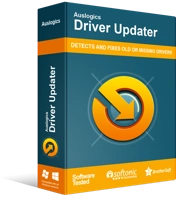
Atasi Masalah PC dengan Driver Updater
Performa PC yang tidak stabil sering kali disebabkan oleh driver yang sudah usang atau rusak. Auslogics Driver Updater mendiagnosis masalah driver dan memungkinkan Anda memperbarui driver lama sekaligus atau satu per satu agar PC Anda berjalan lebih lancar
Solusi 1: Memperbarui Driver Kartu Grafis Anda
Ada berbagai cara untuk memperbarui driver Anda. Anda dapat melakukannya melalui Device Manager, atau Anda dapat mengunduh dan menginstal driver secara manual. Namun, cara yang paling nyaman dan andal untuk melakukannya adalah dengan menggunakan program tepercaya seperti Auslogics Driver Updater. Biarkan kami menunjukkan proses yang berbeda untuk membantu Anda memahami mengapa ini benar.
Memperbarui Driver Kartu Grafis Anda melalui Device Manager
- Buka bilah tugas Anda, lalu klik kanan ikon Windows.
- Pilih Pengelola Perangkat dari daftar.
- Setelah Anda berada di jendela Device Manager, perluas konten kategori Display Adapters.
- Klik kanan kartu grafis Anda, lalu pilih Perbarui Driver dari menu konteks.
Mengunduh dan Menginstal Driver Secara Manual
Sekarang, Anda harus tahu bahwa Pengelola Perangkat mungkin melewatkan versi terbaru untuk driver Anda. Jadi, Anda mungkin masih mengunduh driver dari situs web produsen. Saat memilih opsi ini, Anda harus berhati-hati. Anda harus mengunduh driver yang kompatibel dengan sistem operasi dan jenis prosesor Anda. Jika tidak, Anda akan mengalami masalah ketidakstabilan sistem.

Menggunakan Pembaruan Driver Auslogics
Karena metode lain mungkin tidak dapat diandalkan dan tidak aman, kami menyarankan Anda menggunakan Auslogics Driver Updater sebagai gantinya. Setelah menginstal aplikasi ini, yang perlu Anda lakukan hanyalah mengklik tombol dan itu akan memperbarui driver Anda ke versi terbaru yang direkomendasikan pabrikan. Anda tidak perlu khawatir menginstal driver kartu grafis yang salah karena Auslogics Driver Updater akan menemukan versi yang kompatibel dengan OS dan prosesor Anda. Terlebih lagi, alat ini akan menyelesaikan semua masalah terkait driver di komputer Anda. Jadi, setelah proses selesai, Anda akan mengalami peningkatan yang cukup besar dalam kinerja PC Anda.
Solusi 2: Menjalankan Pemeriksa Berkas Sistem (SFC)
Salah satu hal hebat tentang OS Windows 10 adalah ia memiliki utilitas bawaan untuk memperbaiki file sistem yang rusak atau rusak. Seperti yang telah kami sebutkan, masalahnya ada hubungannya dengan file sistem. Jadi, Anda harus menggunakan Pemeriksa Berkas Sistem. Untuk melakukan pemindaian SFC, ikuti petunjuk di bawah ini:
- Tekan Tombol Windows + S pada keyboard Anda untuk membuka kotak Pencarian.
- Di dalam kotak Pencarian, ketik "Command Prompt" (tanpa tanda kutip).
- Klik kanan Command Prompt dari hasil, lalu pilih Run as Administrator.
- Setelah Command Prompt aktif, ketik "sfc / scannow" (tanpa tanda kutip) dan tekan Enter.
Ingatlah bahwa pemindaian SFC akan memakan waktu beberapa menit untuk diselesaikan. Jadi, penting bagi Anda untuk tidak mengganggunya.
Solusi 3: Menginstal Pembaruan Windows 10 Terbaru
Biasanya, bug dapat diperbaiki dengan menginstal pembaruan terbaru untuk sistem operasi Anda. Jadi, jika Anda ingin menghilangkan kesalahan, Anda juga dapat mencoba mengunduh dan menginstal pembaruan Windows 10 terbaru. Berikut langkah-langkahnya:
- Buka aplikasi Pengaturan dengan menekan Tombol Windows + I di keyboard Anda.
- Pilih Perbarui & Keamanan.
- Buka menu panel kiri, lalu klik Pembaruan Windows.
- Sekarang, pindah ke panel kanan dan klik Periksa Pembaruan.
- Setelah sistem Anda mengunduh pembaruan terbaru, mulai ulang komputer Anda. Melakukannya akan memungkinkan Anda untuk menginstal pembaruan.
Solusi 4: Menghapus Pembaruan Fall Creators Sementara
Jika masalah tetap ada bahkan setelah Anda mencoba solusi di atas, kami sarankan Anda menghapus Fall Creators Update. Yang dapat Anda lakukan adalah mencoba menginstalnya lagi di masa mendatang atau cukup menunggu hingga Microsoft merilis build berikutnya. Anda dapat menghapus pembaruan dengan menggunakan Pemulihan Windows atau Pemulihan Sistem.
Metode 1: Pemulihan Windows
- Tekan Windows Key+I pada keyboard Anda untuk meluncurkan aplikasi Pengaturan.
- Sekarang, pilih Perbarui & Keamanan.
- Klik Pemulihan dari daftar di panel kiri.
- Pindah ke panel kanan, lalu cari opsi 'Kembali ke versi Windows 10 sebelumnya'. Klik tombol Mulai di bawahnya.
- Jika diminta untuk mengonfirmasi tindakan Anda, klik Ya.
Metode 2: Pemulihan Sistem
- Buka bilah tugas Anda, lalu klik ikon Cari.
- Di dalam kotak Pencarian, ketik "pemulihan sistem" (tanpa tanda kutip).
- Pilih Buat Titik Pemulihan dari hasil.
- Klik Pemulihan Sistem.
- Di jendela berikutnya, klik Berikutnya.
- Pilih titik pemulihan di mana kesalahan BSOD tidak ada.
- Klik Tunggu untuk menyelesaikan proses.
Setelah menghapus Fall Creators Update, periksa apakah kesalahan BSOD hilang.
Aplikasi tidak mengandung malware dan dirancang khusus untuk masalah yang dijelaskan dalam artikel ini. Cukup unduh dan jalankan di PC Anda. download Gratis
Dikembangkan oleh Auslogics
Auslogics adalah Pengembang Aplikasi Microsoft Silver bersertifikat. Microsoft menegaskan keahlian tinggi Auslogics dalam mengembangkan perangkat lunak berkualitas yang memenuhi permintaan pengguna PC yang terus meningkat.
Manakah dari solusi yang membantu Anda mengatasi kesalahan BSOD?
Beri tahu kami di komentar di bawah!
